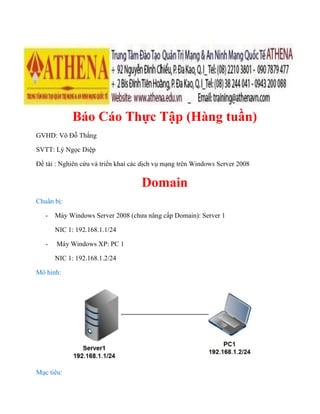
Báo cáo thực tập (hàng tuần)
- 1. ) GVHD: Võ Đỗ Thắng SVTT: Lý Ngọc Diệp Đề tài 2008 Domain Chuẩn bị: - Máy Windows Server 2008 (chưa nâng cấp Domain): Server 1 NIC 1: 192.168.1.1/24 - Máy Windows XP: PC 1 NIC 1: 192.168.1.2/24 Mô hình: Mục tiêu:
- 2. - Cài Domain Controller trên máy server1 và tiến hành join PC1 vào domain và đăng nhập Domain Administrator để sử dụng Administrative Tools cho máy PC1. - Mục tiêu cuối cùng: cài đặt Domain Controller và join PC1 vào domain thành công. Lưu ý:Khi thực hiện trên máy ảo VM-ware, các card mạng sẽ thiết lập ở chế độ Host - Only, Nên tắt tính năng Windows Firewall trên các máy Server và PC. Thực Hiện: Bước 1(cài đặt Domain Controller trên máy server1): Trên máy server1, cấu hình Preferred DNS server trên card mạng trỏ về máy server1(192.168.1.1): Vào Start -> Run gõ dcpromo để nâng cấp Domain Controller cho máy server1:
- 3. Trong cửa sổ Operating System Compatibility, ta để mặc định rồi chọn Next: Trong cửa sổ Choose a Deloyment Configuration, ta chọn Create a new domain in a new forest rồi chọn Next:
- 4. Trong cửa sổ Name the Forest Root Domain, trong phần FQDN of the forest root domain, ta gõ tên domain muốn đặt cho domain mới rồi chọn Next: Trong cửa sổ Set Forest Functional Level, tùy theo hệ thống của bạn đang sử dụng thế hệ windows server nào mà ta chọn cho phù hợp ở phần Forest functional level rồi chọn Next:
- 5. Trong cửa sổ Additional Domain Controller Options, ta chọn Next. Sau đó trong phần Active Directory Domain Services Installation Wizard, ta chọn Yes:
- 6. Trong cửa sổ Location for Database, log Files, and SYSVOL, ta chọn Next để tiếp tục quá trình cài đặt: Trong cửa sổ Directory Services Restore Mode Administrator Password, ta gõ password muốn sử dụng để quản trị domain này vào ô Password & Confirm password rồi chọn Next: Trong cửa sổ Summary, ta chọn Next:
- 7. Sau đó, ta check vào tùy chọn Reboot on completion để hệ thống tự động restart sau khi hoàn thành quá trình nâng cấp Domain Controller:
- 8. Bước 2: cấu hình Default Policy để cho phép tạo user với password đơn giản Trong máy server1, vào Start -> Run và gõ dsa.msc để truy cập vào Active Directory Users and Computers: Trong Active Directory Users and Computers, chuột phải vào Users chọn New -> User. Trong New Object - User, ta gõ tên user là u1:
- 9. Trong New Object - User, ta gõ password là 123 và bỏ check ở User must change password at next logon: Trong New Object – User, ta chọn Finish để kết thúc và sẽ nhận được 1 thông báo lỗi do password không đủ độ phức tạp:
- 10. Để thay đổi Default Policy, trên máy server1 ta vào Start -> Administrative Tools -> Group Policy Management: Trong Group Policy Management, ta chọn Forest: athena.edu.vn -> Domain -> athena.edu.vn. Sau đó chuột phải vào Default Domain Policy và chọn Edit:
- 11. Trong Group Policy Management Editor, ta chọn Computer Configuration -> Policies -> Windows Settings -> Security Settings -> Account Policies -> Password Policy. Trong Password Policy, ta cấu hình Enforce password history, Maximum password age, Minimum password age, Minimum password length =0 và trong Password must meet complexity requirement, ta chọn Disabled để cho phép tạo user có password đơn giản:
- 12. Để update chỉnh sửa policy vừa cấu hình, ta vào Start -> Run và gõ CMD. Trong CMD, ta gõ gpupdate /force:
- 13. Vào Start -> Run và gõ dsa.msc để truy cập vào Active Directory Users and Computers: Trong Active Directory Users and Computers, chuột phải vào Users chọn New -> User. Trong New Object - User, ta gõ tên user là u1: Trong New Object - User, ta gõ password là 123 và bỏ check ở User must change password at next logon:
- 14. Trong New Object – User, ta chọn Finish và user u1 được tạo thành công Bước 3: cấu hình Default Domain Controller Policy để cho phép user bình thường có thể đăng nhập vào local Trên máy server1, đăng nhập bằng user u1/123:
- 15. Đăng nhập bị báo lỗi do theo mặc định user bình thường không thể log on local: Trên máy server1, vào Start -> Administrative Tools -> Group Policy Management. Trong Group Policy Management, ta chọn Forest: athena.edu.vn -> Domain -> athena.edu.vn. Sau đó vào Domain Controllers rồi chuột phải vào Default Domain Policy và chọn Edit:
- 16. Trong Group Policy Management Editor, ta chọn Computer Configuration -> Policies -> Windows Settings -> Security Settings -> Local Policies -> User Rights Assignment:
- 17. Trong Allow log on locally Properties, thêm nhóm users vào danh sách cho phép đăng nhập local: Để update chỉnh sửa policy vừa cấu hình, ta vào Start -> Run và gõ CMD. Trong CMD, ta gõ gpupdate /force: Và user u1 đã đăng nhập thành công vào máy server1:
- 18. Bước 4: Join domain cho máy client PC1 Trên máy PC1, cấu hình Preferred DNS server trên card mạng trỏ về máy server1(192.168.1.1): Join domain cho máy client PC1 bằng cách chuột phải vào My Computer chọn Properties. Trong System Properties ta sang tab Computer Name rồi chọn change. Trong Computer Name Changes, ta check vào ô Domain rồi gõ athena.edu.vn và chọn OK. Trong Computer Name Changes, ta gõ username/password để cho phép PC1 join domain:
- 20. Và PC1 đã join domain thành công. DHCP I.Giới thiệu dịch vụ DHCP 1.Dịch vụ dhcp là gì? Mỗi thiết bị trên mạng nếu dùng giao thức TCP/IP thì đều phải có 1 địa chỉ IP hợp lệ, duy nhất trên mạng đó. Nếu máy trạm tự đặt IP cho mình hoặc quản trị viên cấu hình cho từng máy dể sinh ra trùng IP, và đây là công việc mất thời gian và không đảm bảo
- 21. Dịch vụ DHCP cho phép chúng ta cấp động các thông số cấu hình mạng cho các máy trạm. Các hệ điều hành của Microsoft và các hệ điều hành khác như Unix hoặc Macintosh đều hỗ trợ cơ chế này, có nghĩa là trên các hệ điều hành này phải có một dịch vụ gọi là DHCP Client. 2.Ưu điểm của DHCP Khắc phục được tình trạng đụng địa chỉ IP, giảm chi phí quản trị hệ thống Giúp ISP tiết kiệm số lượng địa chỉ IP thật (Public IP) Phù hợp cho các máy tính thường xuyên di chuyển qua lại giữa các mạng (Laptop) Dễ dàng giúp người quản trị hệ thống triển khai và chỉnh sửa phù hợp với nhu cầu thực tế công việc Kết hợp với hệ thống mạng không dây (Wireless) cung cấp các điểm Hostpot như tại nhà ga, sân bay, trường học, phòng hội thảo… 3.Khuyết điểm của DHCP Do phụ thuộc vào DHCP server nên khi server xảy ra sự cố (hư hỏng, mất điện…) sẽ làm tê liệt hệ thống. Việc cấp phát IP diễn ra một cách tự động nên khi admin cấu hình sai (DNS, Subnet mask, Default gateway...) sẽ gây cản trở cho client trong công việc. Tăng thêm chi phí đầu tư cho doanh nghiệp 4.Phương thức hoạt động của DHCP Server nhận được gói tin chấp nhận của Client sẽ gởi ngược lại gói tin DHCPACK như là 1 hiệp ước, cho biết IP đó, Subnet Mask đó, thời gian sử dụng đó chính thức được áp dụng Ngoài ra còn kèm theo các thông tin cấu hình bổ sung như : địa chỉ Gateway địa chỉ DNS Server … nếu có II.Cài đặt DHCP Client ClientClient Server DHCP
- 22. Chuẩn bị: - Máy Windows Server 2008: Server 1 NIC 1: 192.168.1.1/24 - Máy Windows XP: PC 1 NIC 1: IP nhận động Mô hình: DHCP SERVER Mục tiêu: - Xây dựng máy chủ dịch vụ cấp phát địa chỉ IP động cho các máy trong mạng LAN. Lưu ý: - Nếu thực hiện trên VW-Ware thì phải tắt tính năng DHCP trong mục Virtual Network Editor. - Trong cùng một hệ thống, chỉ sử dụng một DHCP - Server để cấp phát IP. Thực hiện: Bước 1: Cài đặt dịch vụ DHCP trong Server Roles. Click Start Menu > Adminsitrative tools > Server Manager
- 23. Click Add Roles. Click chọn DHCP Server > Next
- 24. Chọn chính xác card mạng mà ta muốn cấp phát IP thông qua nó! > Next Thông tin Domain, Primary DNS, Altenate DNS. Ví dụ: Domain Athena.edu.vn, DNS: 192.168.1.1 > Next
- 25. Chọn WINS is not DHCP Scopes > Click Add Scope
- 26. Điền thông tin Scope. > OK > Next IP version 6: Disable > Next > Install > Close
- 27. Bước 2: Kiểm tra IP được cấp trên máy Windows XP
- 28. DNS Giới thiệu về dịch vụ DNS Máy tính trên mạng muốn liên lạc với nhau phải biết địa chỉ IP. Việc nhớ IP với ta là rất khó khăn.. Dịch vụ DNS sẽ ánh xạ địa chỉ IP thành tên máy tính và ngược lại cho dễ nhớ. Không ảnh hưởng khi địa chỉ IP thay đổi Hoạt động theo mô hình Client-Server, phải có 1 Server cài đặt dịch vụ DNS Mục tiêu bài LAB: Trong phần 1 các bạn đã xây dựng thành công IIS và thực hiện kiểm tra một web site.Tuy nhiên web site chỉ truy cập bằng IP, trong trường hợp muốn chạy nhiều trang web cùng một lúc thì phải thay đổi số Port của từng trang web. Ở phần 2, các bạn sẽ xây dựng thêm dịch vụ DNS, dịch vụ này giúp các bạn tạo nhiều trang web chạy cùng một cổng (80). Đồng thời cung cấp khả năng truy cập các trang Web bằng tên miền thay cho IP. Thực hiện: Bước 1: Cài đặt dịch vụ DNS Start menu > Administrative tools > Server Manager
- 29. Chọn DNS Server > Next > Next > Install Bước 2: Cấu hình DSN Zones và kiểm tra Start menu > Administrative Tools > DSN R-Click Forward Lookup Zone > New Zone…
- 30. Click Next Chọn Primary zone > Next
- 32. Click Finish Bước 2: Cấu hình Zone R-Click Zone: athena.edu.vn > New Host (A or AAAA)…
- 33. Name: Để trống IP address: 192.168.1.1 (IP của máy đang chạy IIS) Bước 3: Cấu hình IIS và kiểm tra Start menu > Administrative tools > IIS R-Click athena> Edit Bindings
- 34. Click Add… Điền Host name: athena.edu.vn (trùng với DSN Zone) > OK Kiểm tra: Trên máy PC 1: Gán DNS trỏ về máy Server 1 (192.168.1.1) Mở trình duyệt web gỏ vào khung địa chỉ: athena.edu.vn
- 35. Kiểm tra thành công. Thực hiện tương tự nếu muốn có thêm các Zone kèm với các web site khác Local User & Group Mục tiêu: - Tạo local user và Group trên Server. - Các user có thể đăng nhập vào Server Mô hình: gồm 1 Server & 1 PC Lưu ý: khi thực hiện trên máy ảo VM-ware, các card mạng sẽ thiết lập ở chế độ HOST ONLY, Nên tắt tính năng Windows Firewall trên các máy Server và PC. Thực hiện: - Bước 1: Tạo Local User - Bước 2: Đăng nhập User vừa tạo trên server1
- 36. - Bước 3: Tạo Local Group và add user vào Group đó - Bước 4: Cấu hình cho phép user tự động nhập vào server 1 khi khởi động Local Policy Mục tiêu: - Tạo local policy trên Server để áp dụng cho từng đối tượng khác nhau. - Áp dụng được các chính sách bảo mật khác nhau - Mô hình: gồm 1 Server & 1 PC - Lưu ý: khi thực hiện trên máy ảo VM-ware, các card mạng sẽ thiết lập ở chế độ HOST ONLY, Nên tắt tính năng Windows Firewall trên các máy Server và PC. Các bước thực hiện: - Bước 1: Tạo Group policy console cho user 2 administrator, non – administrator - Bước 2: Tạo Group policy không cho group Non – Administrator truy cập Control Panel - Bước 3: Cấu hình Group Policy không cho User 2 đăng nhập thấy Rrcycle Bin khi User 2 đăng nhập
- 37. Local Security Policy Chuẩn bị: - Máy Windows Server 2008 ( chưa nâng cấp Domain): Server 1 NIC 1: 192.168.1.1/24 - Máy Windows XP: PC1 NIC 1: 192.168.1.2/24 Mục tiêu: - Tạo Local security policy trên máy server 1 để áp dụng chính sách cho các user - Áp dụng được các chính sách an ninh cho các user Lưu ý: - Các card mạng sẽ thiết lập ở chế độ Host – Only - Nên tắt tính năng Windows Firewall trên các máy Server va PC Thực hiện: - Bước 1: Cho phép tạo user với password đơn giản - Bước 2: Tạo 1 Security Policy khóa 1 user nếu đăng nhập vào server 1 sai 3 lần - Bước 3: Tạo Security Policy cho phép tất cả các user đều có quyền tắt máy